აქ მოცემულია რამდენიმე სწრაფი გამოსწორება PR_CONNECT_RESET_ERROR-ის მოსაგვარებლად
- PR_CONNECT_RESET_ERROR არის ერთ-ერთი ყველაზე გავრცელებული შეცდომა, რომელსაც მომხმარებლები ხვდებიან Firefox-ზე.
- ეს შეცდომა გამოჩნდება როგორც ERR_CONNECTION_RESET Google Chrome-ზე.
- ამ სახელმძღვანელოში ჩვენ ჩამოვთვალეთ რამდენიმე საუკეთესო გამოსავალი, რომელიც დაგეხმარებათ პრობლემის სწრაფად მოგვარებაში.
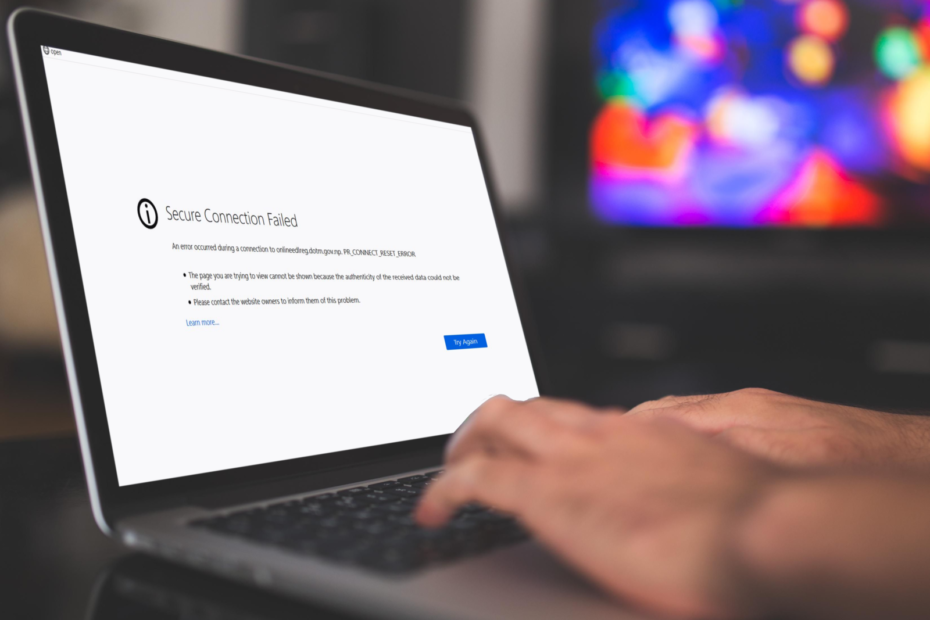
- მარტივი მიგრაცია: გამოიყენეთ ოპერის ასისტენტი გასასვლელი მონაცემების გადასატანად, როგორიცაა სანიშნეები, პაროლები და ა.შ.
- რესურსების გამოყენების ოპტიმიზაცია: თქვენი RAM მეხსიერება გამოიყენება უფრო ეფექტურად, ვიდრე სხვა ბრაუზერებში
- გაძლიერებული კონფიდენციალურობა: უფასო და შეუზღუდავი VPN ინტეგრირებული
- რეკლამის გარეშე: ჩაშენებული რეკლამის ბლოკერი აჩქარებს გვერდების ჩატვირთვას და იცავს მონაცემთა მოპოვებისგან
- მეგობრული თამაშებისთვის: Opera GX არის პირველი და საუკეთესო ბრაუზერი თამაშებისთვის
- ჩამოტვირთეთ Opera
Mozilla Firefox და Google Chrome არის რამდენიმე საუკეთესო და ყველაზე ფართოდ გამოყენებული ვებ ბრაუზერები ბაზარზე.
მიუხედავად იმისა, რომ არსებობს სხვა ფუნქციებით მდიდარი ბრაუზერები, მომხმარებლები მაინც ამჯობინებენ Google Chrome-ს ან Mozilla Firefox-ს მათი ძლიერი შესრულებისა და მარტივი გამოსაყენებელი ფუნქციების გამო.
ერთ-ერთი საერთო რამ ვებ ბრაუზერებს შორის არის შეცდომები, რომლებსაც წააწყდებით.
აღსანიშნავია, რომ Mozilla Firefox-ისა და Google Chrome-ის რამდენიმე მომხმარებელმა აღნიშნა PR_CONNECT_RESET_ERROR.
ეს შეიძლება იყოს შემაშფოთებელი, რადგან ის არსაიდან მოდის და ადამიანებს წარმოდგენაც არ აქვთ, რა იწვევს PR_CONNECT_RESET_ERROR-ს Google Chrome-ზე ან Firefox-ზე.
თუ თქვენც ერთ-ერთი ასეთი მომხმარებელი ხართ და ეძებთ გადაწყვეტილებებს შეცდომის გამოსასწორებლად, მაშინ სწორ ადგილას მოხვდით.
რადგან ამ სახელმძღვანელოში ჩვენ მოგაწვდით 5 საუკეთესო გადაწყვეტილებებს, რომლებიც დაეხმარა მომხმარებლებს ორივე ბრაუზერში PR_CONNECT_RESET_ERROR-ის დაძლევაში და ვებ-დათვალიერებას დაუბრუნდნენ. მოდით შევამოწმოთ.
რას ნიშნავს PR_CONNECT_RESET_ERROR?
როდესაც ბრაუზერი ვერ ახერხებს სერვერთან დაკავშირებას, მაშინ შეხვდებით მრავალ შეცდომას, რომელთაგან ერთი არის PR_CONNECT_RESET_ERROR.
მიუხედავად იმისა, რომ შეიძლება ჩანდეს, რომ ეს არის თქვენი რეგულარული კავშირის შეცდომა, როგორიცაა შეცდომა 400 ან 500, შეცდომა ძირითადად ნაჩვენებია Mozilla Firefox-ში.
სხვა ბრაუზერებში, როგორიცაა Google Chrome, ან სხვა ბრაუზერში, რომელიც დაფუძნებულია Chromium-ზე, როგორიცაა Microsoft Edge, Opera და Brave, თქვენ ნახავთ იგივე შეცდომას, როგორც ERR_CONNECTION_RESET.
ორივე შეცდომა ერთნაირია და Chrome-ისა და Firefox-ის მომხმარებლები, გავრცელებული ინფორმაციით, უჩივიან ამ პრობლემის წინაშე.
გარკვეული გამოკვლევის შემდეგ, ჩვენ ვიპოვნეთ სავარაუდო მიზეზების სია, რომლებიც გამოიწვევს PR_CONNECT_RESET_ERROR-ს Chrome-ზე ან Firefox-ზე:
- უნდა არსებობდეს რაიმე ფაირვოლი ან უსაფრთხოების სხვა პრობლემა
- თქვენ შესაძლოა ცდილობთ წვდომას კონტენტზე, რომელიც შეზღუდულია თქვენს გეოგრაფიაში
- შეიძლება იყოს რამდენიმე გაფართოება, რომელიც შეიძლება ეწინააღმდეგებოდეს ბრაუზერს
- შეიძლება იყოს შეცდომა VPN-თან, რომელსაც იყენებთ
- TCP პროტოკოლის ფილტრაციამ ასევე შეიძლება გამოიწვიოს ეს პრობლემა
- კორუმპირებული ბრაუზერის ქეში ასევე მრავალი პრობლემის მთავარი მიზეზია
ექსპერტის რჩევა:
სპონსორირებული
კომპიუტერის ზოგიერთი პრობლემის მოგვარება რთულია, განსაკუთრებით მაშინ, როდესაც საქმე ეხება დაზიანებულ საცავებს ან Windows-ის ფაილების გამოტოვებას. თუ შეცდომის გამოსწორების პრობლემა გაქვთ, თქვენი სისტემა შეიძლება ნაწილობრივ დაზიანდეს.
ჩვენ გირჩევთ დააინსტალიროთ Restoro, ხელსაწყო, რომელიც დაასკანირებს თქვენს აპარატს და დაადგენს რა არის ბრალია.
Დააკლიკე აქ გადმოწეროთ და დაიწყოთ შეკეთება.
ახლა, როცა იცით ამ PR_CONNECT_RESET_ERROR-ის შესაძლო მიზეზების შესახებ, მოდით გადავხედოთ მის გამოსწორების გადაწყვეტილებებს.
სწრაფი რჩევა:
Opera ბრაუზერზე გადართვა შეიძლება იყოს უფრო უსაფრთხო არჩევანი ამ სიტუაციაში. ამ ბრაუზერს აქვს ჩაშენებული რეკლამის ბლოკერის ფუნქცია, რომელიც დაგეხმარებათ დაზოგოთ მონაცემები და ჩატვირთოთ ვებსაიტები უფრო სწრაფად. პირადი დათვალიერების რეჟიმში, ფანჯრის დახურვის შემდეგ, თქვენი ისტორია, ქუქი-ფაილები და ფორმის მონაცემები ავტომატურად წაიშლება.
ვებგვერდებთან დაკავშირება Opera-ს VPN-ით ნიშნავს, რომ გაზიარებული მონაცემები დაშიფრულია და დისტანციური სერვერის მეშვეობით გადადის. დაშიფვრა ხელს უწყობს თქვენი მონაცემების დაცვას, ხოლო დისტანციური სერვერი ფარავს თქვენს IP მისამართს და მდებარეობას მეტი კონფიდენციალურობისთვის.

ოპერა
თქვენ შეგიძლიათ მარტივად შეხვიდეთ თქვენს რეკლამის ბლოკერსა და ტრეკერის ბლოკერზე უფრო მოწინავე ვარიანტებით უკეთესი დათვალიერების გამოცდილებისთვის.
როგორ გამოვასწორო PR_CONNECT_RESET_ERROR?
1. ბრაუზერის ქეშის გასუფთავება
Firefox
- დააწკაპუნეთ 3 ხაზი ხატი.
- აირჩიეთ პარამეტრები.
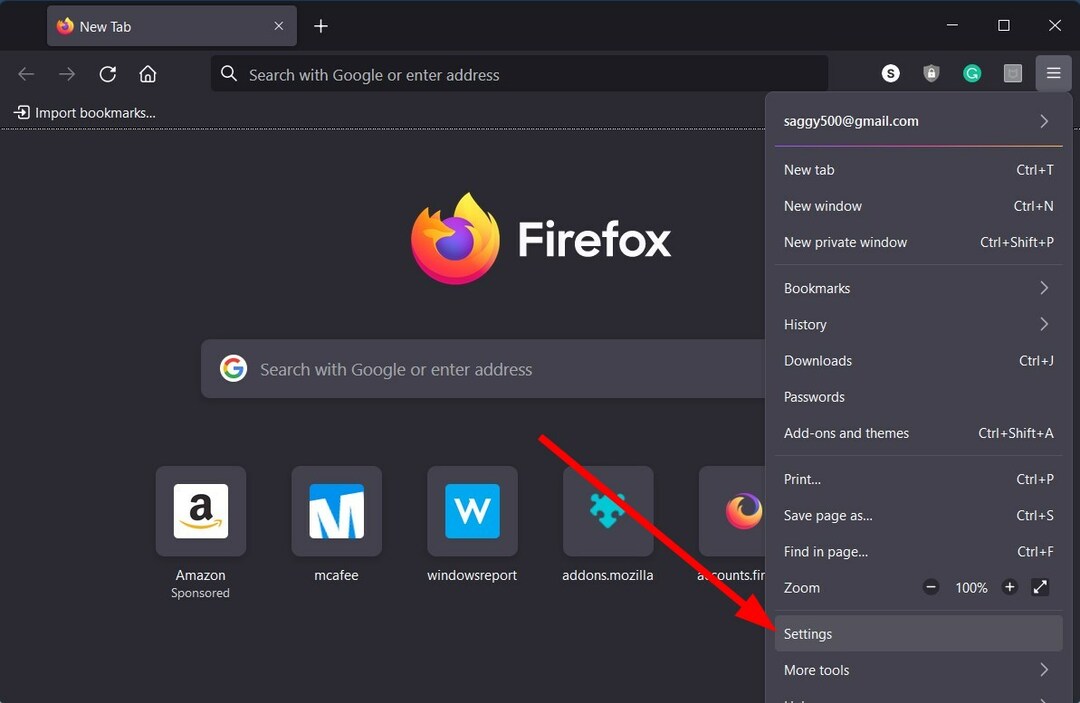
- მარცხნიდან აირჩიეთ კონფიდენციალურობა და უსაფრთხოება ჩანართი.
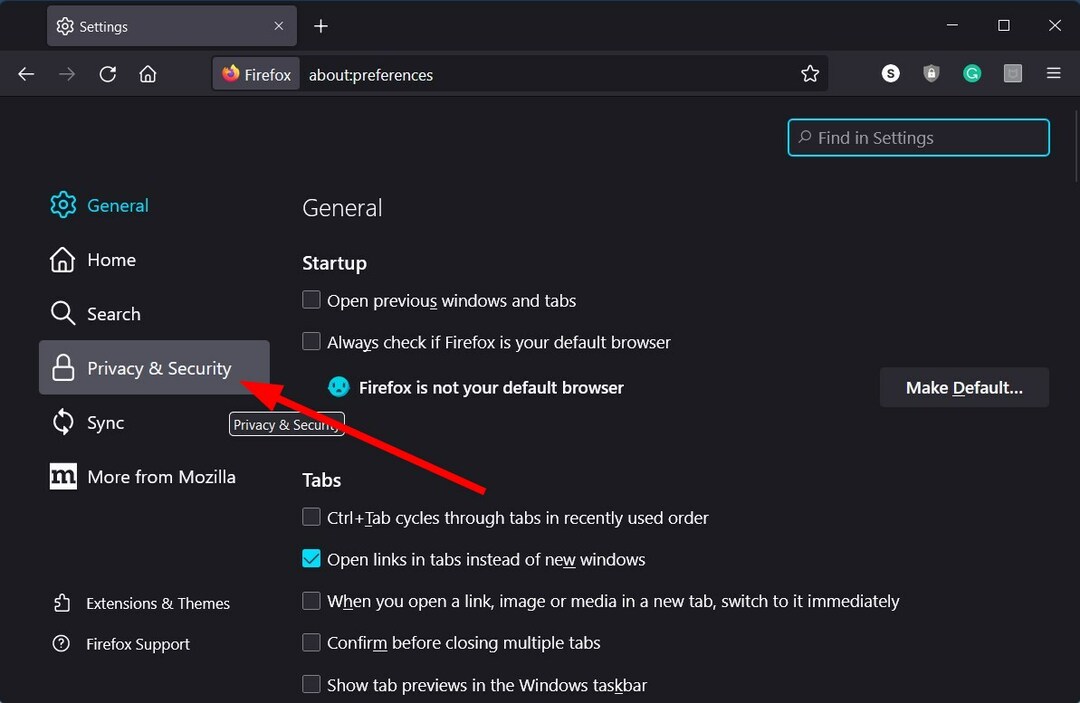
- იპოვნეთ ქუქიები და საიტის მონაცემები განყოფილება.
- დააჭირეთ მონაცემების გასუფთავება ღილაკი.
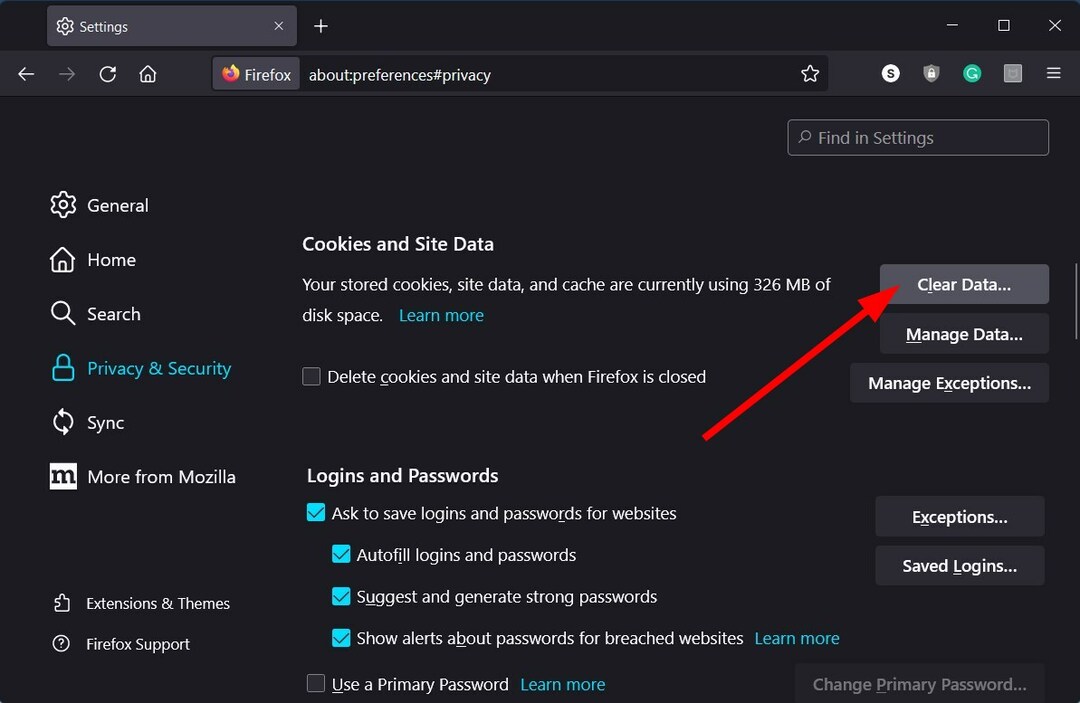
- შეამოწმეთ ორივე ქუქი ფაილები და საიტის მონაცემები და ქეშირებული ვებ შიგთავსი ყუთები, რომლებიც გამოჩნდება შემდეგ ფანჯარაში.
- დააჭირეთ წმინდა ღილაკი.
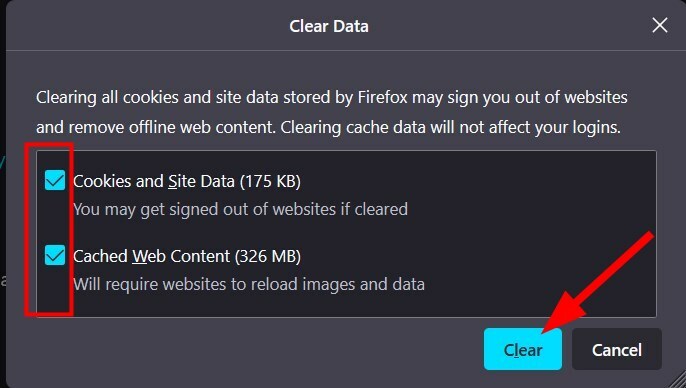
Chrome
- დააწკაპუნეთ 3-წერტილი მენიუს ხატულა.
- აირჩიეთ პარამეტრები.

- აირჩიეთ კონფიდენციალურობა და უსაფრთხოება მარცხენა მხრიდან.

- Დააკლიკეთ დათვალიერების მონაცემების გასუფთავება.

- აირჩიეთ შესაბამისი ყუთები, მაგრამ დარწმუნდით, რომ შეამოწმეთ ქეშირებული სურათები და ფაილი და ქუქიები და საიტის სხვა მონაცემები ყუთები.
- დააჭირეთ მონაცემების გასუფთავება ღილაკი.
2. წაშალეთ ნებისმიერი firewall ან ანტივირუსი
- Გააღე დაწყება მენიუ.
- Ძებნა Windows Defender Firewall და გახსენი.
- მარცხენა მხრიდან აირჩიეთ ვარიანტი ჩართეთ ან გამორთეთ Windows Defender Firewall.
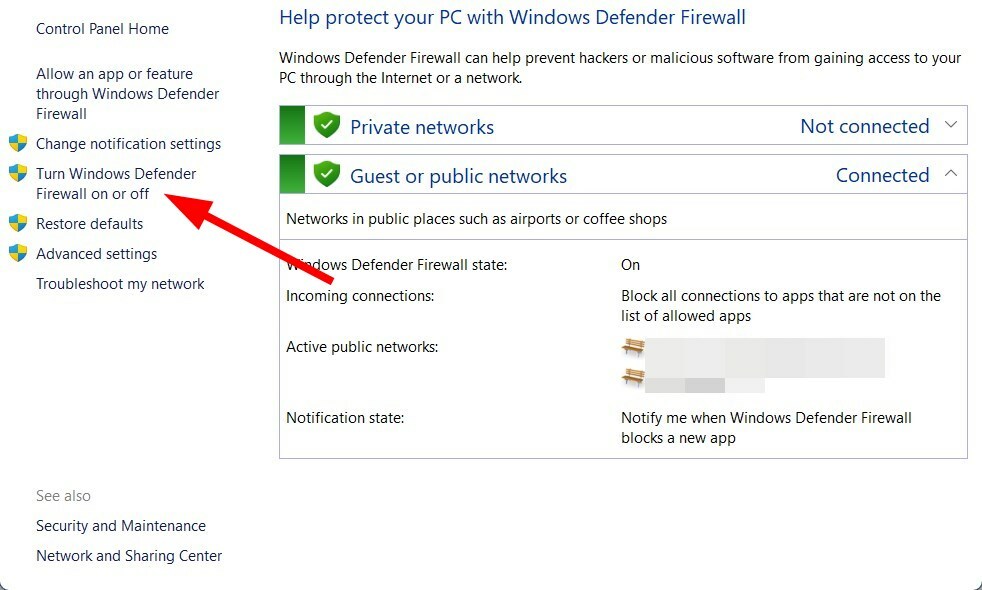
- ორივესთვის საჯარო და კერძო ქსელი პარამეტრი აირჩიეთ გამორთეთ Windows Defender Firewall ვარიანტი.
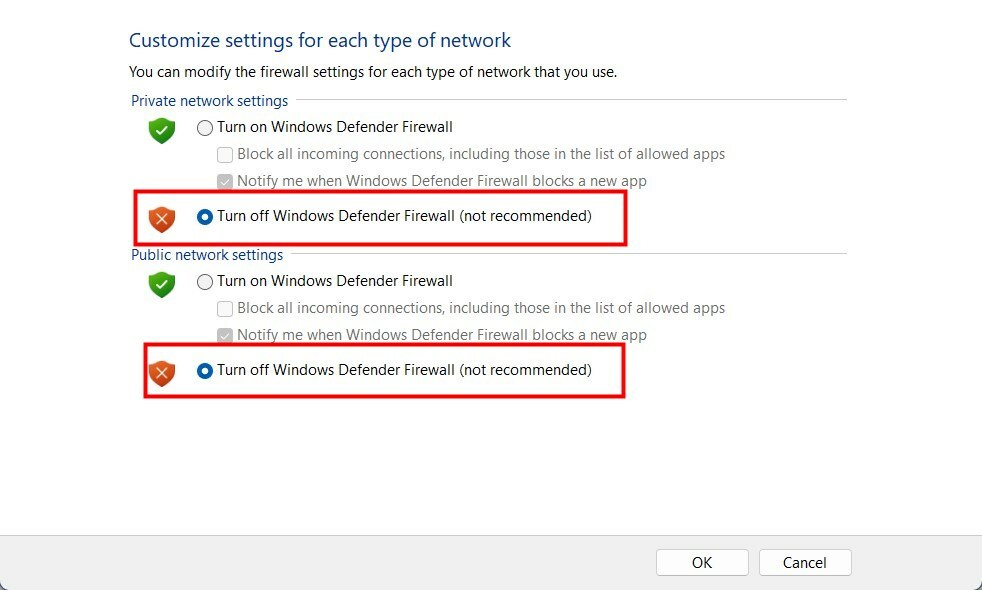
- Დააკლიკეთ კარგი.
ჩვენ ავუხსენით Windows Defender Firewall-ის ნაბიჯები. მაგრამ თუ თქვენ დაინსტალირებული გაქვთ მესამე მხარის ანტივირუსული პროგრამა, შეგიძლიათ გახსნათ იგი და გამორთოთ პროგრამა და შეამოწმოთ, ასწორებს თუ არა PR_CONNECT_RESET_ERROR-ს.
ასევე, თუ დაბნეული ხართ, რომელ ანტივირუსულ პროგრამას მიმართოთ, შეგიძლიათ მიმართოთ ჩვენს სახელმძღვანელოს, სადაც ჩამოთვლილია ზოგიერთი საუკეთესო ანტივირუსული პროგრამა რომელიც შეგიძლიათ აირჩიოთ თქვენი Windows კომპიუტერისთვის.
- ჩართეთ Google Chrome ყოველ ჯერზე სრულ ეკრანზე გახსნისთვის
- Chrome იხსნება გაშვებისას: 5 მარტივი გზა მის შესაჩერებლად
- Firefox არ მუშაობს Windows 10-ზე: 8 ასწორებს, თუ ის არ გაიხსნება
- Netflix დაბალი ხარისხი Chrome-ზე: გააუმჯობესეთ იგი ამ 4 შესწორებით
- chrome //net-internals/#dns mobile [რა არის ეს?]
3. გამორთეთ VPN
თუ თქვენ იყენებთ რაიმე სახის VPN-ს, მაშინ უნდა სცადოთ მათი გამორთვა და შეამოწმოთ არის ეს PR_CONNECT_RESET_ERROR თუ არა.
აღსანიშნავია, რომ ჩვენ ვიყენებთ VPN-ს, რათა დავიმალოთ ჩვენი IP მისამართი და ონლაინ ადგილსამყოფელი, ასევე წვდომა შეზღუდულ შინაარსზე, რომელიც მიუწვდომელია თქვენს რეგიონში.
თუმცა, ხშირად VPN აპებს შეუძლიათ ეწინააღმდეგებოდეს ბრაუზერის სერვერის მარშრუტს და გამოიწვიოს მრავალი პრობლემა, რომელთაგან ერთ-ერთი პრობლემაა. გამორთეთ VPN და შეამოწმეთ, მოაგვარებს თუ არა პრობლემას.
4. გაფართოებების გამორთვა
თუ თქვენ იყენებთ გაფართოებებს თქვენს Firefox ან Chrome ბრაუზერზე, რაც შეიძლება გააუმჯობესოთ ფუნქციები, მაშინ შეიძლება დაგჭირდეთ მათი შემოწმება და სცადოთ მათი გამორთვა, რათა ნახოთ, მოაგვარებს თუ არა პრობლემას თუ არა.
Firefox
- Გააღე Mozilla Firefox ბრაუზერი.
- დააწკაპუნეთ მენიუ.
- აირჩიეთ დანამატები.
- აირჩიეთ არასასურველი გაფართოება და დააწკაპუნეთ ამოღება.
Chrome
- გაშვება Chrome.
- დააწკაპუნეთ მენიუ ხატი.
- ნავიგაცია სხვა ხელსაწყოები > გაფართოებები.
- უბრალოდ გამორთვა გაფართოებები.
შეუძლია firewall-მა დაბლოკოს ჩემი ბრაუზერი?
Firewall ფაქტიურად მოქმედებს როგორც კედელი თქვენს ბრაუზერსა და მავნე შინაარსს შორის, რომელიც ცდილობს თქვენს კომპიუტერში შეღწევას თქვენი ბრაუზერის მეშვეობით.
ის გიცავთ ყველაფრისგან მავნე, რაც შეაფერხებს თქვენს საერთო მომხმარებლის გამოცდილებას. Firewall ბლოკავს ყველაფერს საეჭვო, ასე რომ არის დიდი შანსი, რომ თქვენი firewall დაბლოკოს თქვენი ბრაუზერი.
ეს არის ჩვენგან ამ სახელმძღვანელოში. შეგვატყობინეთ ქვემოთ მოცემულ კომენტარებში, რომელი გადაწყვეტილებიდან ერთ-ერთმა გაასწორა PR_CONNECT_RESET_ERROR თუ არა.
ჯერ კიდევ გაქვთ პრობლემები? გაასწორეთ ისინი ამ ხელსაწყოთი:
სპონსორირებული
თუ ზემოხსენებულმა რჩევებმა არ გადაჭრა თქვენი პრობლემა, თქვენს კომპიუტერს შეიძლება ჰქონდეს უფრო ღრმა Windows პრობლემები. Ჩვენ გირჩევთ ამ კომპიუტერის სარემონტო ხელსაწყოს ჩამოტვირთვა (შეფასებულია მშვენივრად TrustPilot.com-ზე), რათა მათ მარტივად მივმართოთ. ინსტალაციის შემდეგ უბრალოდ დააწკაპუნეთ სკანირების დაწყება ღილაკს და შემდეგ დააჭირე შეკეთება ყველა.


